Innehållsförteckning
När du redigerar ett Word-dokument på din MacBook, särskilt när du redigerar en stor Word-fil, bör det mest fruktade vara de Word-krascher som leder till att ändringarna som gjorts i dokumentet inte sparas. Tyvärr har många användare rapporterat att de har stött på den här situationen: Ordet sparas inte på en Mac .
Microsoft Word-dokument som inte sparas på en Mac kan vara en hemsk upplevelse; att förlora timmar av hårt arbete är möjligt. Lyckligtvis kommer vi i den här artikeln att introducera effektiva sätt att fixa Word som inte sparas på ett Mac- fel och återställa ditt osparade Word-dokument med lätta att förstå steg. Fortsätt läsa!
Varför Word inte sparas på din Mac
De möjliga orsakerna till att Word inte sparas på en Mac är följande:
❎Programvaruversionen matchar inte:
- Microsoft Word-programmet är inte aktuellt, eller så har en piratkopierad version av Word-programmet installerats från en okänd, osäkrad källa.
- MacOS-versionen är för gammal, så Word-programmet är instabilt efter uppdatering. (👉Klicka för att lära dig hur du uppgraderar till macOS Sonoma .)
😰 Programvara från tredje part eller virusstörningar:
- Tredje parts tillägg eller plugin-program hindrar programvaran från att köras, så Word kan kapas av andra processer.
- Ett virus eller skadlig programvara har infekterat ditt Mac-operativsystem.
❌Strömavbrott eller mänsklig olycka:
- Nya Word-redigeringar sparas inte på grund av ett oväntat strömavbrott eller plötslig stängning av Word-dokumentet.
- Klicka på alternativet "Spara inte" när du avslutar Word-dokumentet på din Mac.
Efter att ha lärt dig de möjliga orsakerna till att dina Word-dokument inte sparas, är det första att utföra en osparad Word-dokumentåterställning på Mac . Dataåterställningsåtgärder utförs vid den första tidpunkten för dataförlust eller radering för att maximera chanserna för oförstörande återställning av dina förlorade data.
Återställ ord som inte sparas på en Mac
Dina Word-dokument kanske inte sparas på din Mac på grund av att du klickar på alternativet "Avspara" när du stänger Word-fönstret. Oroa dig inte; installera den kraftfulla programvaran för dataåterställning EaseUS Data Recovery Wizard för Mac för att återställa osparade Word-dokument.
Varför valde du EaseUS Data Recovery Wizard för Mac Pro? Den har en stor återställningshastighet på grund av dess kraftfulla återställningsförmåga, oavsett om du av misstag klickar på Spara inte Word på Mac eller permanent tar bort Word-dokument.
Dessutom är denna textåterställningsomvandlare på Mac mycket enkel att använda; även om du är nybörjare, följ instruktionerna på skärmen och du kan bara använda tre steg för att återställa data som du trodde aldrig kom tillbaka.
Följ stegen nedan för att återställa Word-dokumentet som inte sparas på din Mac:
Obs : Du kan skapa en säkerhetskopia genom att först klicka på "Diskbackup" till vänster. När disken är skadad eller det osparade dokumentet på disken raderas av misstag eller försvinner, kan du få tillbaka data från säkerhetskopian.
Steg 1. Välj disken
Starta EaseUS Data Recovery Wizard för Mac, håll musen över enheten där du förlorade en osparad fil och klicka på "Sök efter förlorade filer".

Steg 2. Välj osparade dokument
Efter skanningen, klicka på "Typ" och expandera "Osparade dokument". Klicka på den exakta filtypen - Word, Excel, Powerpoint, Keynote, Pages eller Numbers som du tappade utan att spara.

Steg 3. Förhandsgranska och återställ osparade filer
Dubbelklicka för att förhandsgranska din osparade fil, välj rätt version och klicka på "Återställ" för att spara filen på en annan säker plats på Mac.

Innan du börjar med mer detaljerade skrivna handledningar kan du titta på videon nedan för att bättre förstå de fullständiga stegen för osparad Word-återställning på Mac.
- 00:29 Metod 1. Återställ osparade Word Document Mac med AutoRecover
- 01:28 Metod 2. Återställ osparat ord från Temp-mappen
- 01:54 Metod 3. Använd Time Machine för att återställa osparade Word på Mac
- 02:22 Metod 4. Använd programvara för återställning av Word-dokument som inte har sparats
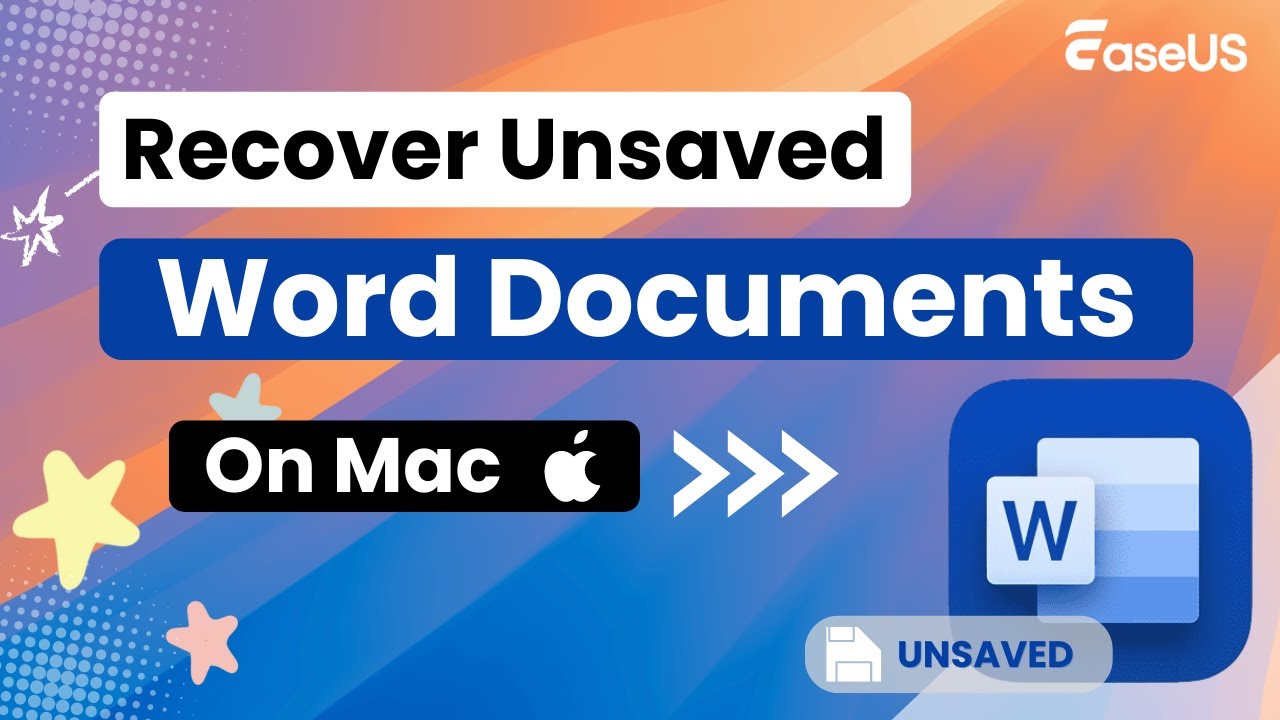
Det här inlägget kommer att introducera effektiva sätt att fixa problem med Word-dokument som inte kan sparas automatiskt på en Mac. Ta en titt om det behövs.
Åtgärda Mac-felet "Dokumentet kunde inte sparas automatiskt" på fyra sätt
Det här inlägget kommer att diskutera hur du åtgärdar problemet "dokument kunde inte sparas automatiskt" och introducerar sätt att återställa osparade dokument med EaseUS Data Recovery Wizard för Mac. Läs mer >>
Hur man åtgärdar Word som inte sparas på en Mac
Efter att du har återställt ditt osparade Word-dokument på din Mac, om det här felet inträffar i framtiden och skapar problem i ditt arbetsflöde, introducerar vi följande 6 effektiva sätt att fixa felet att Word inte sparas på Mac. Kolla in det.
Fix 1. Kontrollera Internetanslutning
Nätverksinstabilitet kan också göra att Word fastnar i sparskedet när du slår på OneDrive-plattformen. Du kan kontrollera om din Macs nätverksanslutning är stabil i Inställningar.
Fix 2. Stäng Word-applikationen på andra enheter
När du öppnar samma Word-dokument på en annan enhet kan Microsoft låsa det på din Mac och du kan inte längre använda redigeringsfunktionerna, så detta Word-dokument kan inte sparas. Du måste stänga samma Word-dokument på den andra enheten och sedan försöka använda Word på din Mac igen.
Dela den här artikeln på sociala medier om det är till hjälp, och hjälp andra att lära sig hur man fixar problemet med att Word inte sparar på en Mac.
Fix 3. Minska Word-dokumentets filstorlek
Om ditt Word-dokument är för stort för din Macs lagringsutrymme kan du också ha problem med att spara det. I det här fallet har Microsoft alternativet "Minska filstorleken", och här är stegen för att hitta det:
Steg 1. Öppna Word-dokumentet som inte sparas på din Mac.
Steg 2. Välj "File" i toppmenyn och klicka på "Minska filstorlek".

Steg 3. Välj bildkvalitet och andra komprimeringsalternativ från följande meny.
Obs: Det rekommenderas att välja "High Fidelity (Maximum ppi)" för att undvika problemet med suddiga bilder som är svåra att känna igen.
Steg 4. Markera "Ta bort beskurna delar av bilder". Tryck sedan på "OK".

Steg 5. Klicka på "Spara" för att spara Word-dokumentet på din Mac.
Fix 4. Bläddra i versionshistorik
Om du har stängt ett osparat Word-dokument kan du återställa den tidigare versionen av Word-dokumentet på Mac genom Microsoft Word-programmets inbyggda "Bläddra versionshistorik". Det är dock värt att notera att detta kan leda till att ett mindre antal ändringar går förlorade.
Följ stegen nedan:
Steg 1. Öppna det osparade Word-dokumentet på din Mac och klicka på "Arkiv".
Steg 2. Välj "Bläddra versionshistorik" för att se dess tidigare versioner.

Steg 3. Öppna de tidigare versionerna efter tid och datum. Hitta rätt version som sparar den senaste redigeringen.
Fix 5. Spara en kopia av Word-dokumentet
När du inte kan spara Word-dokumentet på din Mac kan du följa stegen nedan för att spara en kopia av Word-dokumentet:
Steg 1. Öppna det osparade Word-dokumentet på din Mac och klicka på Arkiv.
Steg 2. Välj alternativet "Spara som" eller "Spara en kopia".

Steg 3. Byt namn på kopieringsversionen av Word-dokumentet och välj en säker lagringsplats för att spara det nya Word-dokumentet på din Mac.
Fix 6. Uppdatera Word-programmet från App Store
Som vi har nämnt tidigare kan inkompatibla programvaruversioner också göra att Word kraschar eller misslyckas med att spara dokument på din Mac. Så du kan öppna App Store, hitta Microsoft Word-programmet och uppdatera det till den senaste versionen.
Åtgärda App Store som inte fungerar på Mac: 5 snabba lösningar och 4 praktiska korrigeringar
Den här artikeln diskuterar hur man fixar att appbutiken inte fungerar på macOS Monterey/Ventura/Sonoma. Läs mer >>
Slutsats
Den här artikeln introducerar 6 effektiva metoder för att åtgärda problemet med Word som inte sparas på en Mac, inklusive att kontrollera internetanslutningen, stänga Word-programmet på andra enheter, minska storleken på Word-dokumentets filstorlek, använda alternativet "Bläddra versionshistorik", spara en kopia av word-dokumentet, och uppdatering av Word-programmet från App Store.
Innan du åtgärdar felet att Word inte sparar kan du installera den professionella och pålitliga programvaran för dataåterställning EaseUS Data Recovery Wizard för Mac Pro för att återställa osparade Word på din Mac.
Vanliga frågor om ordet sparas inte på Mac
Här är frågor som folk också ställer när de söker efter hur man fixar Word som inte sparas på en Mac:
1. Hur fixar jag att Microsoft Word inte sparas på min Mac?
Här är 6 effektiva sätt att fixa det här felet på din Mac:
- Kontrollera internetanslutningen
- Stäng Word-applikationen på andra enheter
- Minska storleken på Word-dokumentfilen
- Använd funktionen Bläddra versionshistorik i Word
- Spara en kopia av Word-dokumentet
- Uppdatera wordprogrammet från App Store
2. Varför svarar inte mitt Word-dokument när jag sparar på min Mac?
Om ditt Word-dokument är skadat kan det göra att Word fryser när du sparar. Använd EaseUS Data Recovery Wizard för Mac Pro för att reparera dina skadade Word-filer på Mac ; alternativt kan du köra Word i Mac säkert läge för att se om det löser problemet.
Was This Page Helpful?
Relaterade Artiklar
-
Få tillbaka data för NTFS | Bästa NTFS Data Recovery Software för att få tillbaka data
![author icon]() /2024/09/18
/2024/09/18 -
Ångra ESD-USB | Konvertera 32GB ESD-USB hårddisk/extern hårddisk till normal
![author icon]() /2024/09/10
/2024/09/10 -
Hur man formaterar ett SD-kort på Mac [med Terminal & Disk Utility]
![author icon]() /2024/09/25
/2024/09/25 -
M.2 Inte igenkänd? Få M.2 SSD att dyka upp i Windows
![author icon]() /2024/09/14
/2024/09/14


